

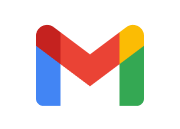
Tanda tangani dokumen di Gmail, tanpa mengganggu alur kerja Anda
Isi dan tanda tangani dokumen dalam waktu kurang dari 30 detik—tanpa keluar dari Gmail. Ekstensi browser Chrome bawaan kami yang mudah digunakan memungkinkan Anda menandatangani lampiran dengan tanda tangan elektronik langsung dari kotak masuk Anda. Tidak perlu lagi mencetak, menandatangani, dan memindai!
Instal Add-on hari ini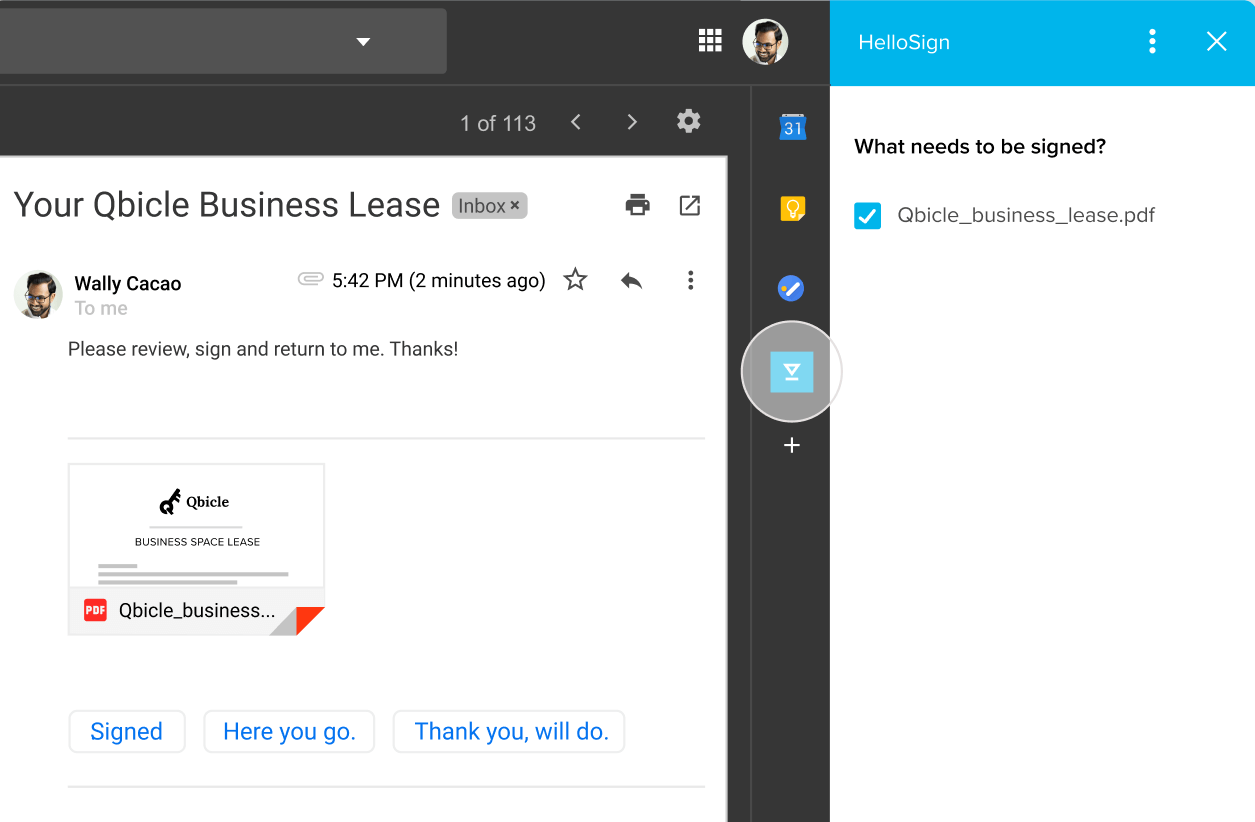

Lupakan keharusan mengunduh dokumen Anda untuk ditandatangani, lalu mengunggahnya ke situs lain. Dropbox Sign untuk Gmail dibuat untuk menjaga alur kerja Anda di dalam kotak masuk dengan cepat dan efisien.
Lupakan keharusan mengunduh dokumen Anda untuk ditandatangani, lalu mengunggahnya ke situs lain. Dropbox Sign untuk Gmail dibuat untuk menjaga alur kerja Anda di dalam kotak masuk dengan cepat dan efisien.

Dibutuhkan kurang dari 30 detik untuk menandatangani kontrak dengan Add-On kami. Sehingga Anda akan dapat membuka kotak masuk dengan lebih cepat dan menyelesaikan perjanjian lebih cepat dari sebelumnya.
Dibutuhkan kurang dari 30 detik untuk menandatangani kontrak dengan Add-On kami. Sehingga Anda akan dapat membuka kotak masuk dengan lebih cepat dan menyelesaikan perjanjian lebih cepat dari sebelumnya.

Semua dokumen yang telah ditandatangani akan menyertakan tanda tangan elektronik yang mengikat secara hukum di Gmail. Berbagai dokumen ini juga secara otomatis dicadangkan di akun Anda, untuk ketenangan pikiran Anda dan jejak audit.
Semua dokumen yang telah ditandatangani akan menyertakan tanda tangan elektronik yang mengikat secara hukum di Gmail. Berbagai dokumen ini juga secara otomatis dicadangkan di akun Anda, untuk ketenangan pikiran Anda dan jejak audit.
Cara menandatangani dokumen di Gmail tanpa meninggalkan kotak masuk Anda
Segera Instal Add-On Dropbox Sign untuk Gmail
Kunjungi Google Workspace Marketplace untuk menginstal Add-On Dropbox Sign untuk Gmail.
Setelah terinstal, dan Anda masuk ke Add-On tersebut dengan info masuk akun Dropbox Sign, dokumen yang Anda terima sebagai lampiran di Gmail akan memiliki tombol "Tandatangani".
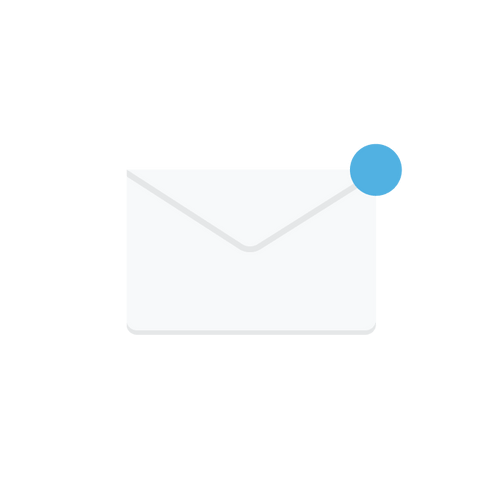
Mulai tandatangani dokumen dari dalam Gmail
Klik tombol “Tandatangani” di sebelah dokumen di Gmail untuk memuat jendela tanda tangan Dropbox Sign.
Di jendela ini Anda dapat menandatangani secara elektronik dan mengirimkan dokumen Anda untuk mendapatkan tanda tangan elektronik. Anda juga bisa memilih untuk mengunduh dokumen yang telah ditandatangani.
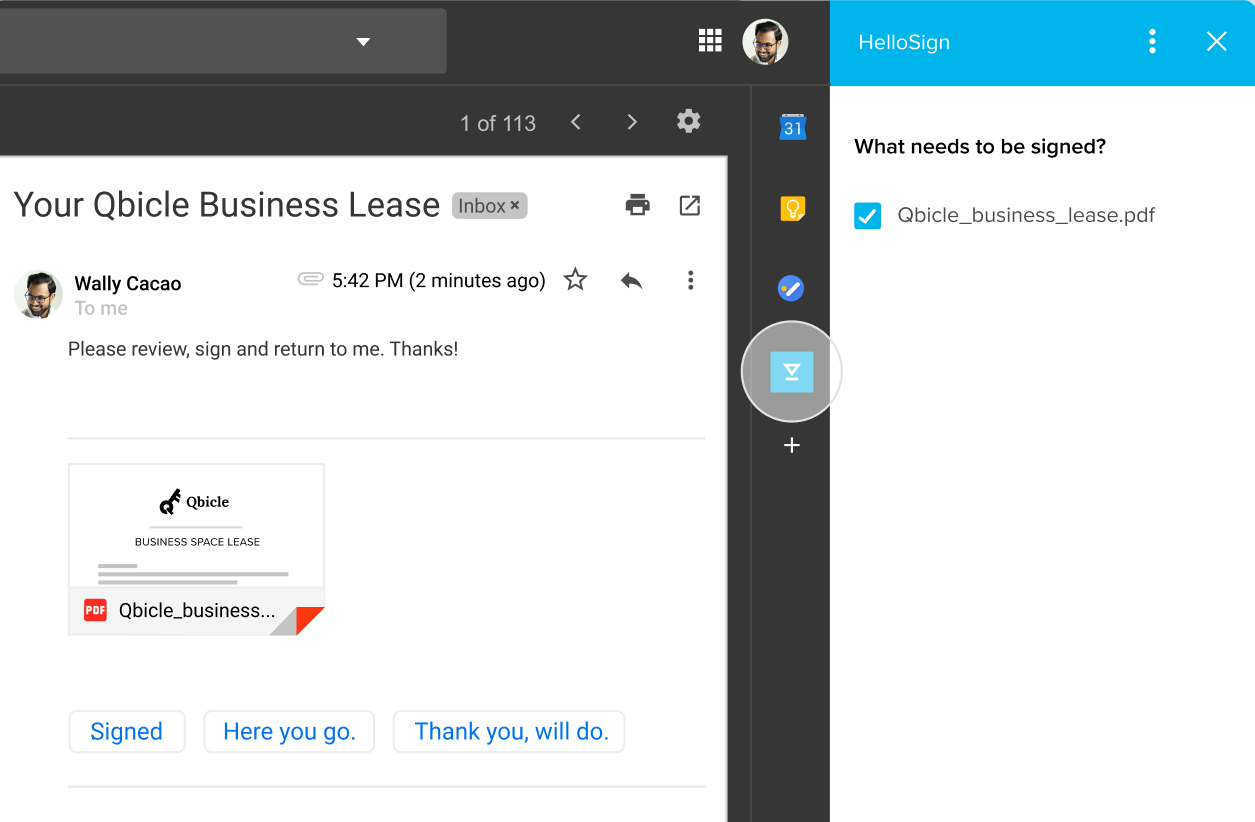
Kumpulkan dokumen yang telah ditandatangani di satu tempat aman
Semua dokumen yang Anda kirimkan melalui ekstensi tersebut akan ditunjukkan di tampilan dokumen di sign.dropbox.com.
Selain itu, Anda dapat dengan mudah melacak siapa yang telah menandatangani dokumen tersebut, dan kapan penandatanganan tersebut dilakukan, untuk memastikan semuanya tetap sesuai jalur.
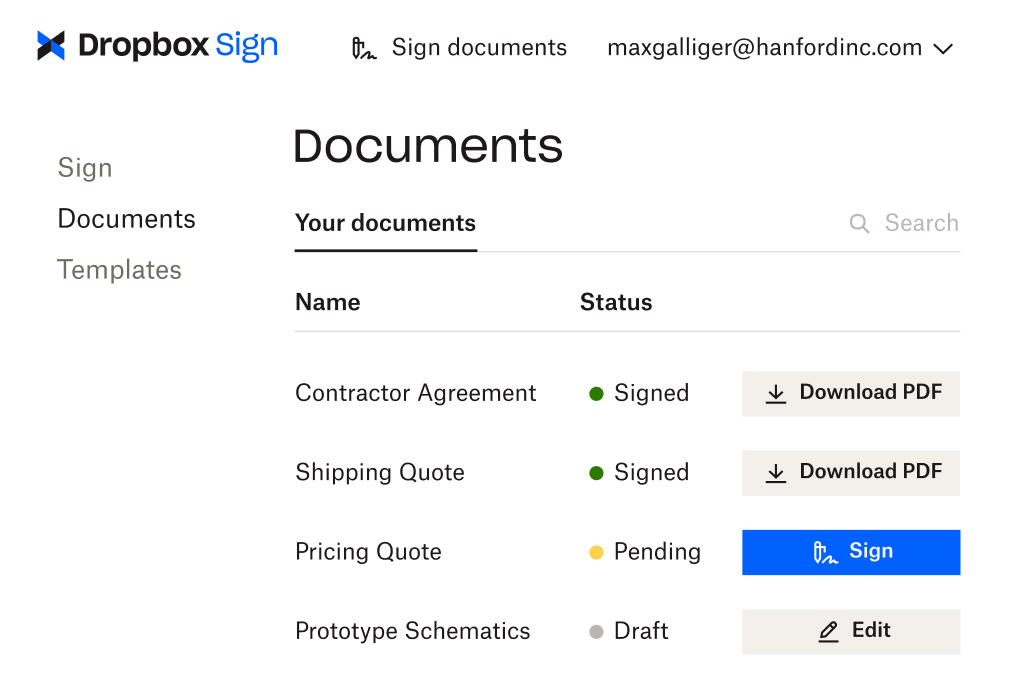
Solusi yang mendorong hasil yang terukur
Bisakah saya menginstal Add-On Dropbox Sign untuk Gmail tanpa ekstensi Chrome?
Ya, Anda dapat menginstal integrasi tanda tangan elektronik Gmail kami langsung melalui akun Gmail Anda.
Mulailah dengan mengeklik ikon roda gigi di sisi kanan kotak masuk Gmail Anda. Berikutnya, klik Lihat semua pengaturan → Add-On → Kelola.
Dari bagian Kelola, cari “Dropbox Sign” dan ikuti petunjuk instalasi.
Apakah Anda atau mereka yang menerima permintaan tanda tangan memerlukan akun Gmail untuk menggunakan Dropbox Sign?
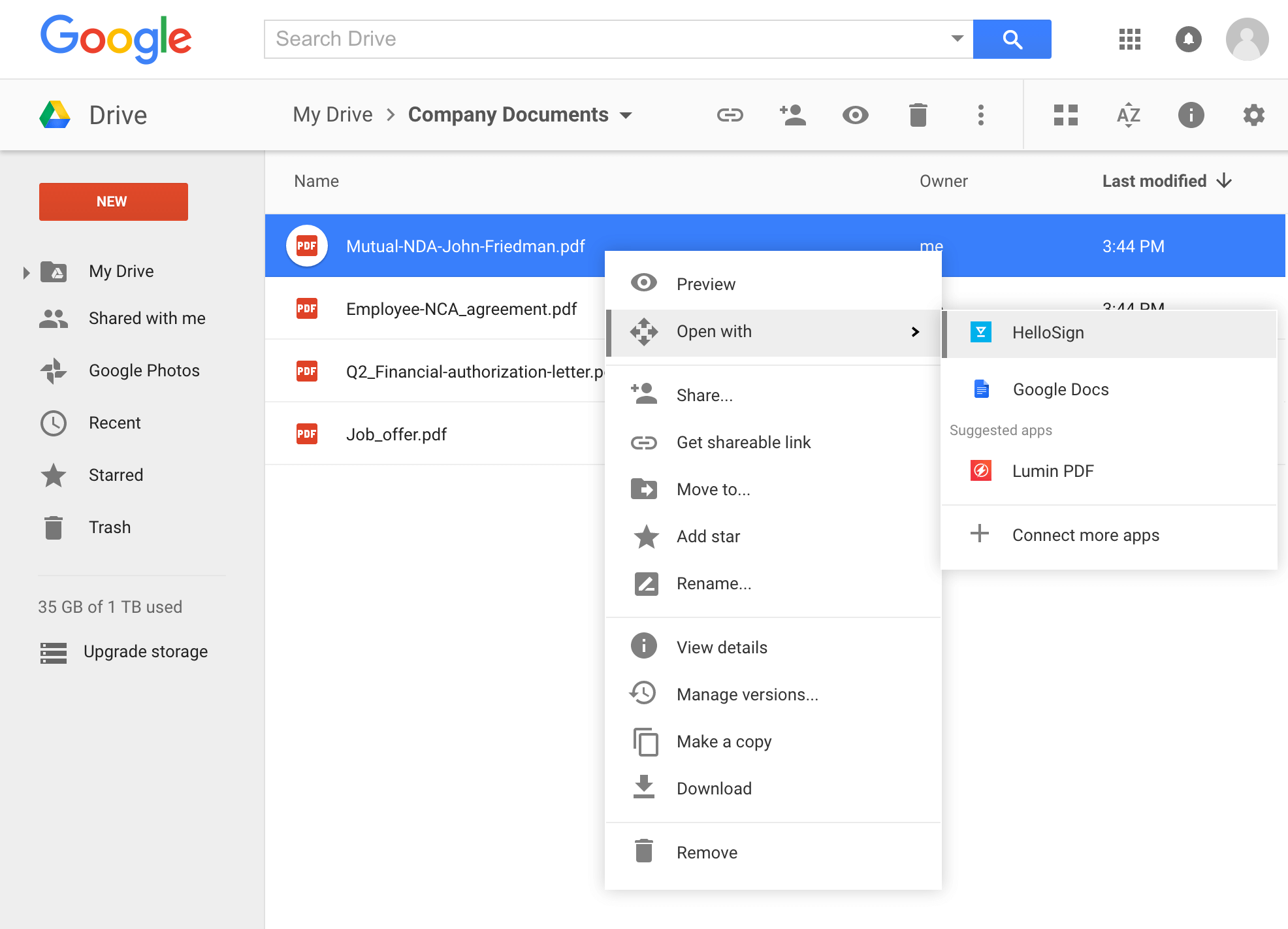
Tanda tangani dokumen dari dalam Google Drive
Siapkan dokumen dengan cepat untuk tanda tangan elektronik di Google Drive berkat integrasi tanda tangan elektronik kami.
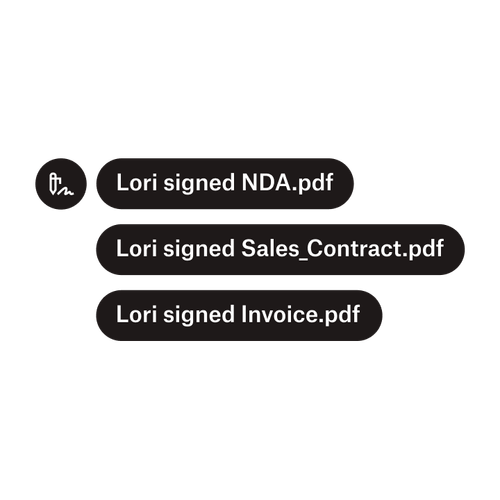
Kirim dokumen ke banyak penanda tangan
Membuat alur kerja persetujuan dengan banyak penanda tangan lebih mudah dari yang Anda kira. Anda hanya perlu alat yang tepat.
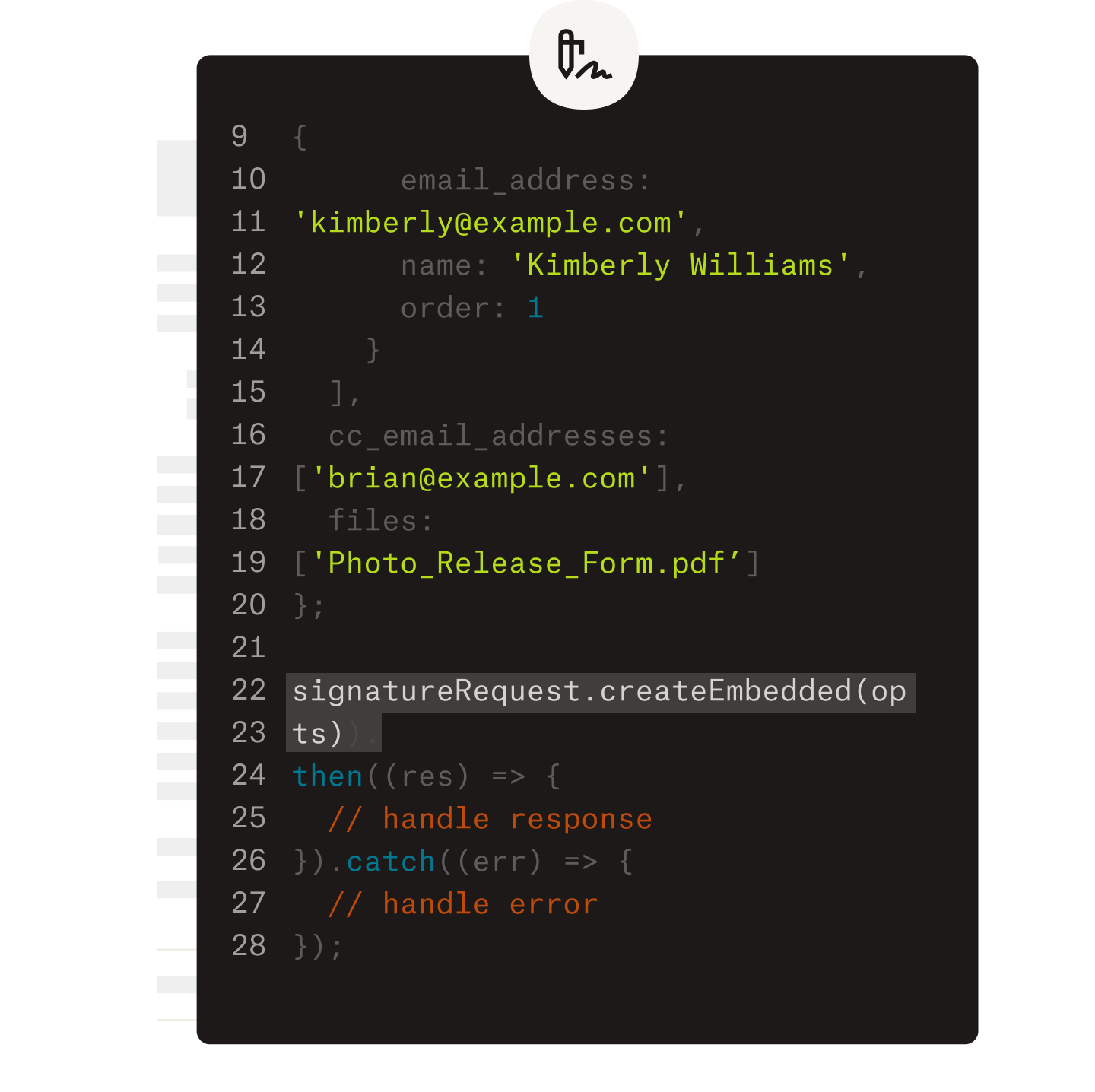
Sederhanakan alur kerja dengan API tanda tangan elektronik kami yang mudah digunakan
Temukan bagaimana Dropbox Sign API berintegrasi dengan mulus ke dalam aplikasi atau situs web Anda.





